Suchen Sie nach einer kurzen Anleitung, wie Sie in Windows 11/10 Programme sicher installieren und deinstallieren können, um Ihren PC optimal zu verwalten?
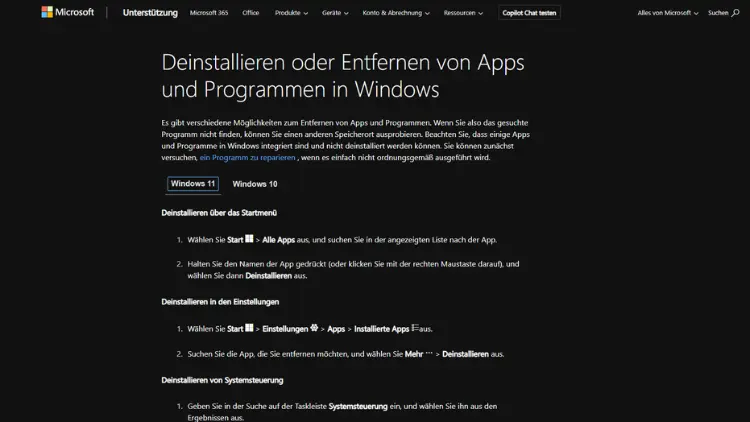
Die Installation und Deinstallation von Programmen gehört zu den grundlegenden Aufgaben im Umgang mit einem Windows-PC. Obwohl diese Tätigkeiten auf den ersten Blick einfach erscheinen, gibt es zahlreiche Aspekte, die Sie kennen sollten, um Fehler zu vermeiden, Ihr System stabil zu halten und unnötigen Datenmüll zu verhindern.
In diesem umfassenden Leitfaden erfahren Sie alles, was Sie über das Installieren und Entfernen von Anwendungen unter Windows 11 und Windows 10 wissen müssen – von klassischen Desktop-Programmen bis hin zu Anwendungen aus dem Microsoft Store.
Einleitung: Warum die richtige Softwareverwaltung wichtig ist
Ein Windows-System ist nur so zuverlässig und performant wie seine installierten Programme. Jede Software bringt Dateien, Registrierungseinträge, Dienste und Hintergrundprozesse mit sich. Falsch installierte oder unvollständig entfernte Programme können zu Problemen führen – etwa:
- verlangsamter Systemstart
- unnötige Speicherplatzbelegung
- Instabilitäten oder Fehlermeldungen
- Sicherheitslücken durch veraltete Anwendungen
Die bewusste und korrekte Verwaltung der installierten Software ist daher entscheidend. Windows 11 und Windows 10 bieten verschiedene Werkzeuge und Methoden, die Ihnen dabei helfen. Dieser Artikel zeigt Ihnen Schritt für Schritt, wie Sie Programme sicher installieren und sauber deinstallieren.
Unterschied zwischen Desktop-Programmen und Apps
Bevor wir zu den praktischen Schritten kommen, ist es wichtig, zwei Softwaretypen zu unterscheiden:
Klassische Desktop-Programme
Diese Programme werden oft über Setup-Dateien (Setup.exe, Install.exe, MSI-Pakete) installiert. Beispiele:
- Office-Pakete
- Spiele
- Browser wie Firefox oder Chrome
- Anwendungen von Drittanbietern
Sie verfügen meist über eigene Installationsroutinen und müssen manuell aktualisiert werden.
Windows-Apps (UWP-Apps)
Apps aus dem Microsoft Store nutzen ein moderneres Paketformat. Sie lassen sich:
- schneller installieren
- einfacher aktualisieren
- sauberer deinstallieren
Windows 11 setzt noch stärker auf Apps als Windows 10, aber beide Systeme unterstützen sie vollständig.
Programme unter Windows 11/10 installieren
Es gibt verschiedene Wege zur Installation von Programmen. Welcher für Sie der richtige ist, hängt von der Quelle und Art der Software ab.
Installation über heruntergeladene Setup-Dateien
Der häufigste Weg ist die Installation über eine heruntergeladene Datei.
Sicherheitsaspekte vor dem Download
Bevor Sie eine Datei herunterladen, beachten Sie:
- Laden Sie Software nur von offiziellen Webseiten oder vertrauenswürdigen Portalen.
- Achten Sie darauf, dass die Webseite eine HTTPS-Verbindung nutzt.
- Prüfen Sie, ob die Software mit Ihrem System kompatibel ist (Windows 10/11, 32-/64-Bit).
Installation starten
Typischer Ablauf:
- Öffnen Sie die Setup-Datei per Doppelklick.
- Windows zeigt möglicherweise den SmartScreen-Filter an. Bestätigen Sie den Vorgang, falls die Quelle vertrauenswürdig ist.
- Folgen Sie dem Installationsassistenten.
Typische Auswahlmöglichkeiten:
- Installationsordner
- Komponenten auswählen
- Verknüpfungen erstellen
- automatische Updates aktivieren
Administratorrechte
Viele Programme erfordern Administratorrechte. Falls Sie keine Standard-Administratorrechte besitzen, fordert Windows Sie zum Eingeben eines Admin-Kennworts auf.
Installation über .MSI-Pakete
Einige Softwares nutzen das Windows Installer Format (.MSI).
Vorteile:
- standardisierte Installation
- bessere Integration in das System
- saubere Deinstallation
Installation erfolgt ebenfalls über Doppelklick → Installationsassistent.
Installation aus dem Microsoft Store
Das Installieren über den Microsoft Store ist besonders einfach und sicher.
So installieren Sie Apps aus dem Store:
- Öffnen Sie den Microsoft Store im Startmenü.
- Suchen Sie nach der gewünschten Software.
- Klicken Sie auf Installieren.
Vorteile:
- automatische Updates
- geprüfte Software
- sichere Bezahlmethoden
- sehr einfache Deinstallation
Installation über die Eingabeaufforderung oder PowerShell (für Fortgeschrittene)
Mit winget, dem Windows-Paketmanager, können Programme direkt über die Konsole installiert werden.
Beispiel:
winget install Mozilla.FirefoxVorteile:
- schnelle Installation
- ideal für Administratoren
- automatisierte Softwareverteilung
Portable Programme
Portable Software benötigt keine Installation.
Vorteile:
- keine Änderungen an der Registry
- kann von USB-Sticks ausgeführt werden
- leicht zu entfernen
Sie müssen lediglich den Ordner entpacken und die ausführbare Datei starten.
Programme unter Windows 11/10 deinstallieren
Es gibt mehrere Methoden, um Programme zu entfernen. Wichtig ist eine vollständige Deinstallation, um Rückstände zu vermeiden.
Deinstallation über die Windows-Einstellungen
Diese Methode funktioniert sowohl für Desktop-Programme als auch für Apps.
So geht’s unter Windows 11:
- Öffnen Sie Einstellungen (Windows-Taste + I).
- Navigieren Sie zu Apps → Installierte Apps.
- Suchen Sie die gewünschte Software.
- Klicken Sie auf … und dann auf Deinstallieren.
Windows 10:
- Einstellungen → Apps → Apps & Features
- Programm auswählen → Deinstallieren
Deinstallation über die Systemsteuerung
Für klassische Desktop-Programme bietet die Systemsteuerung weiterhin mehr Kontrolle.
So gehen Sie vor:
- Öffnen Sie die Systemsteuerung.
- Klicken Sie auf Programme und Features.
- Wählen Sie das Programm aus.
- Klicken Sie auf Deinstallieren.
Dies öffnet meistens die herstellereigene Deinstallationsroutine.
Deinstallation über den Microsoft Store
Gilt für Apps, die aus dem Store installiert wurden.
- Öffnen Sie den Microsoft Store.
- Gehen Sie auf Ihr Profil → Meine Bibliothek.
- Entfernen Sie die gewünschte App.
Deinstallation über winget (PowerShell)
Ideal für IT-Administratoren.
Beispiel:
winget uninstall Adobe.Acrobat.ReaderManuelle Entfernung von Programmen
Dies sollte nur erfolgen, wenn:
- die reguläre Deinstallation fehlschlägt
- das Programm beschädigt ist
- der Hersteller keine Deinstallationsroutine mehr bietet
Dazu gehören:
- Löschen des Installationsordners
- Entfernen von Einträgen im AppData-Ordner
- Bereinigen von Registry-Einträgen (nur Experten!)
Programme vollständig entfernen: Rückstände bereinigen
Viele Programme hinterlassen Dateien, Ordner und Registrierungseinträge.
Typische Rückstände:
- Daten in AppData (Roaming/Local)
- Registry-Keys unter
HKEY_CURRENT_USER\SoftwareHKEY_LOCAL_MACHINE\Software- temporäre Dateien
- Dienste oder geplante Aufgaben
Tools zur vollständigen Entfernung
Sie können Tools wie:
- Revo Uninstaller
- Geek Uninstaller
verwenden, um Programme samt Rückständen zu entfernen.
Sonderfälle bei der Installation und Deinstallation
Manche Anwendungen erfordern besondere Vorgehensweisen.
Sicherheitssoftware (Antivirenprogramme)
Antivirenprogramme sind tief ins System integriert.
Hinweise:
- Nutzen Sie die vom Hersteller bereitgestellte Spezial-Uninstall-Software.
- Niemals einfach Ordner löschen!
- Neustart nach der Deinstallation erforderlich.
Browser
Browser speichern viele Daten:
- Add-ons
- Profile
- Cache
Sie können wählen, ob diese Daten bei der Deinstallation entfernt werden sollen.
Spiele und Launcher
Launcher wie Steam oder Epic Games haben eigene Mechanismen.
Wichtig:
- Spiele in der Regel innerhalb des Launchers deinstallieren
- Speicherstände sichern
Systemanwendungen
Einige Programme sind Bestandteil von Windows und können nicht (oder nur teilweise) entfernt werden. Dazu zählen:
- Edge-Browser
- Windows-Tools
- Systemdienste
Tipps zur sicheren und effizienten Softwareverwaltung
Führen Sie regelmäßige Überprüfungen durch
Mindestens einmal im Quartal sollten Sie Ihre installierten Programme durchgehen und unnötige Software entfernen.
Verzichten Sie auf dubiose Quellen
Illegale oder modifizierte Software birgt enorme Risiken:
- Viren
- Trojaner
- Backdoors
- beschädigte Installationen
Nutzen Sie den Microsoft Store, wenn möglich
Store-Apps:
- sind geprüft
- lassen sich sauber entfernen
- werden automatisch aktualisiert
Führen Sie Installationen bewusst durch
Vermeiden Sie „Klick-Klick-Weiter“, sondern achten Sie auf:
- zusätzliche Tools („Beifangsoftware“)
- Änderungen am Browser
- automatische Starts im Hintergrund
Beachten Sie Systemanforderungen
Eine Installation kann scheitern, wenn:
- das System zu wenig Speicher hat
- Komponenten fehlen
- inkompatible Versionen verwendet werden
Häufige Probleme und Lösungen
Installationsfehler
Typische Ursachen:
- beschädigte Installationsdateien
- fehlende Administratorrechte
- inkompatibles System
Lösungen:
- Datei erneut herunterladen
- Installation als Administrator starten
- Kompatibilitätsmodus nutzen
Programme lassen sich nicht deinstallieren
Lösungen:
- Neustart durchführen
- im abgesicherten Modus versuchen
- Deinstallations-Tools verwenden
- winget nutzen
Fehlende Programmeinträge in „Apps & Features“
Sie können:
- den Installationsordner durchsuchen
- die Setup-Datei erneut starten → „Reparieren“ auswählen
- Spezialtools nutzen
Fazit
Die Installation und Deinstallation von Programmen in Windows 10 und 11 ist einfach, verlangt aber Aufmerksamkeit, um das System stabil, sicher und leistungsfähig zu halten. Laden Sie Software nur aus vertrauenswürdigen Quellen, nutzen Sie passende Installations- und Deinstallationswerkzeuge und entfernen Sie überflüssige Programme vollständig, um typische Probleme zu vermeiden.
Mit den im Leitfaden beschriebenen Methoden – über Einstellungen, Systemsteuerung, Microsoft Store oder den Paketmanager winget – behalten Sie die Kontrolle über Ihre Softwareumgebung. Eine regelmäßige Überprüfung und sorgfältige Verwaltung installierter Programme sorgt für ein aufgeräumtes und zuverlässiges System.
